专业的浏览器下载、评测网站
2345浏览器怎么启用flash插件?2345浏览器启用flash插件图文教程
2020-04-21作者:浏览器之家来源:本站原创浏览:
虽然HTML5的推广与普及许多网站已经放弃了flash插件,但是还是有些网站会使用flash插件来实现一些功能,比如某些播放某些网站中的视频时就可能会出现无法播放并且提示我们adobe flash player已被禁止,需要重新启用后才可以正常播放。那么2345浏览器怎么启用flash插件呢?下面小编就给大家分享一下详细的操作方法
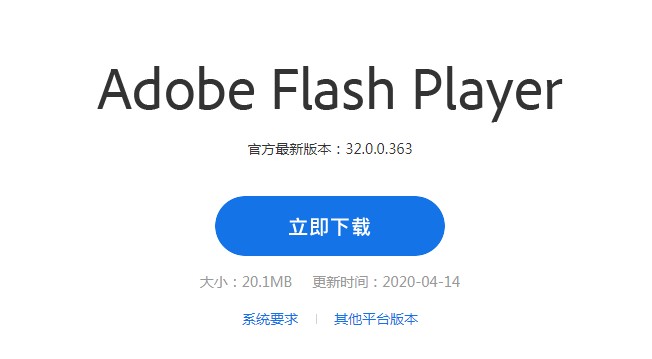
2、将打开的文件打开,如下图所示我们就进入了Adobe Flash Player安装界面,点击“开始安装”按钮进入下一步。
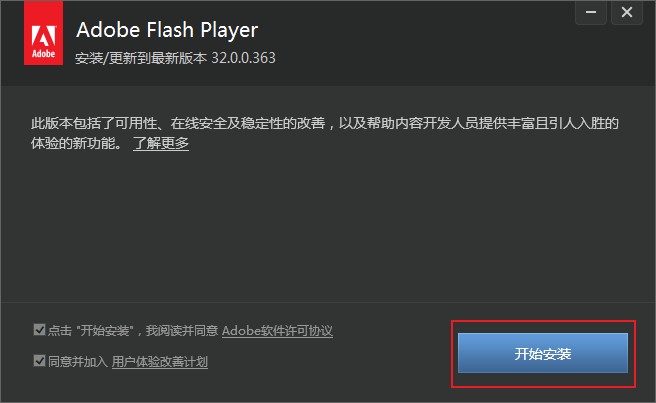
3、如下图所示点击安装按钮会就会Adobe Flash Player自动进行安装了,我们可以通过进度条来确认安装进度并耐心等待安装完成。
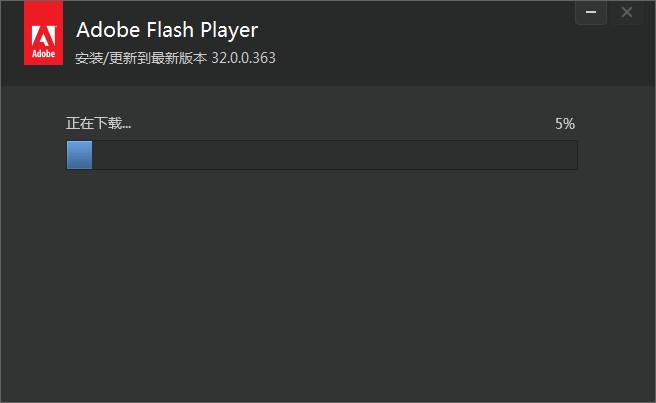
4、如下图所示我们已经成功安装了Adobe Flash Player插件,点击“完成”按钮然后重新启动2345浏览器就可以了。
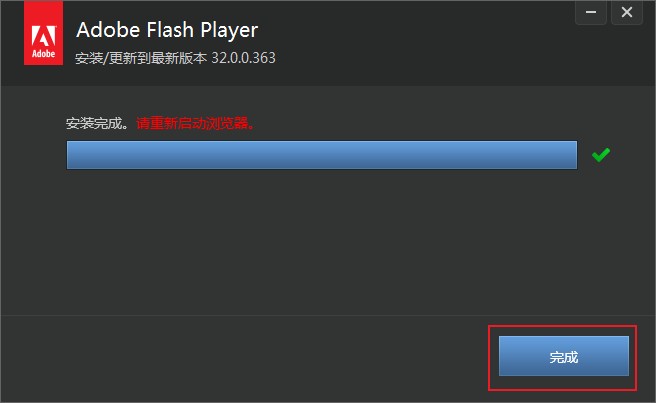
以上就是2345浏览器启用flash插件图文教程,不知道对大家是否有所帮助,更多2345浏览器相关内容欢迎继续关注浏览器之家。
2345浏览器启用flash插件图文教程
1、使用浏览器打开Adobe Flash Player官网,网站地址如下:https://www.flash.cn/,进入之后就可以看到一个很明显的下载按钮,点击按钮进行下载。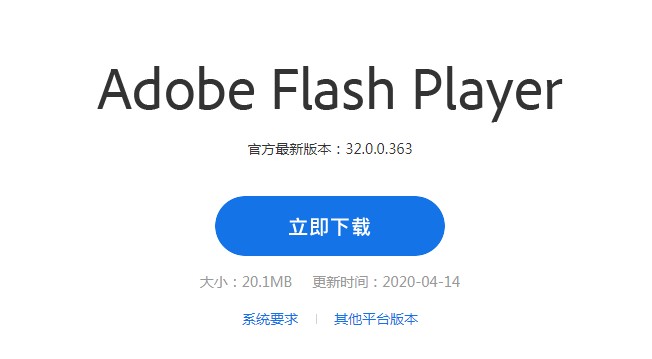
2、将打开的文件打开,如下图所示我们就进入了Adobe Flash Player安装界面,点击“开始安装”按钮进入下一步。
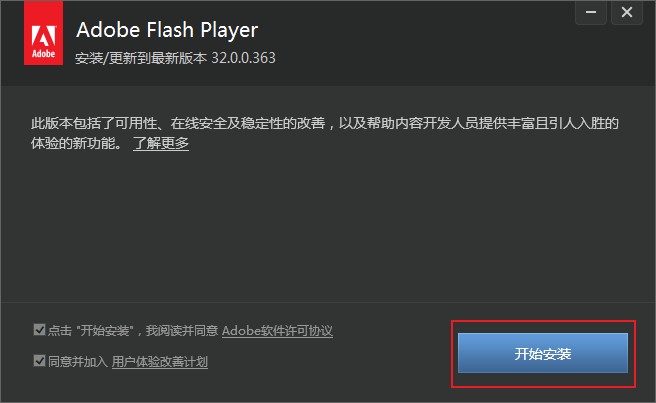
3、如下图所示点击安装按钮会就会Adobe Flash Player自动进行安装了,我们可以通过进度条来确认安装进度并耐心等待安装完成。
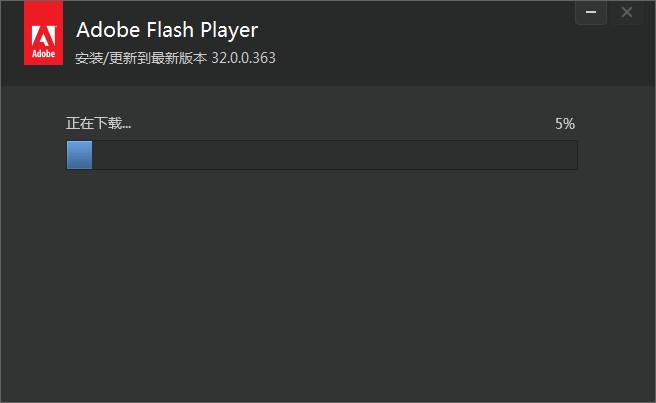
4、如下图所示我们已经成功安装了Adobe Flash Player插件,点击“完成”按钮然后重新启动2345浏览器就可以了。
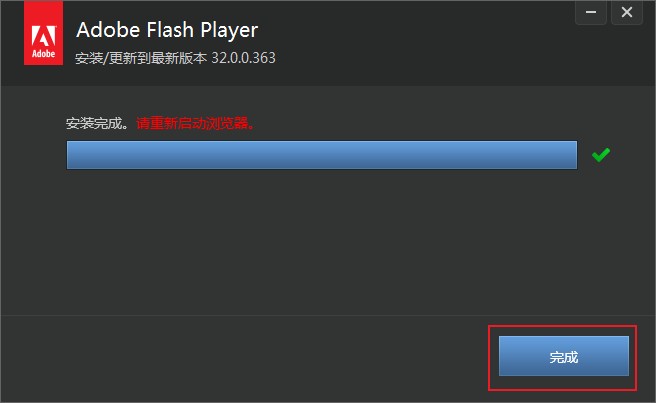
以上就是2345浏览器启用flash插件图文教程,不知道对大家是否有所帮助,更多2345浏览器相关内容欢迎继续关注浏览器之家。
猜你喜欢
热门文章
本类排行
相关下载
关注手机站